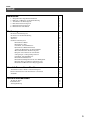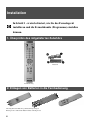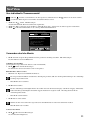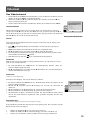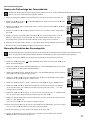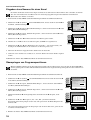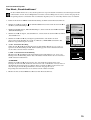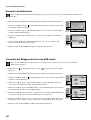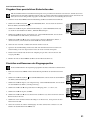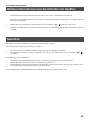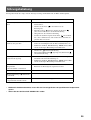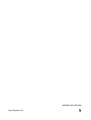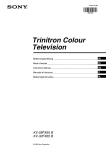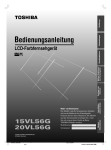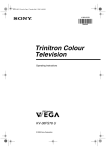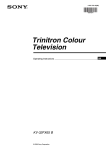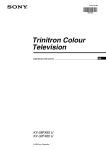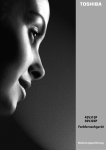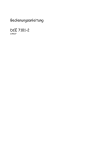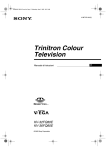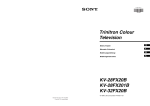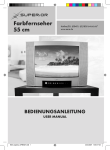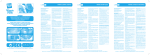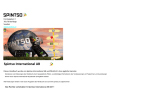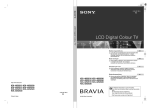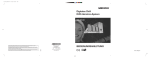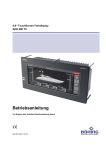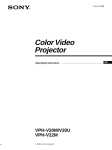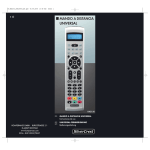Download Trinitron Colour Television
Transcript
4-205-738-52(01) R 420573852 Trinitron Colour Television Bedienungsanleitung KV-29FX65 E/G © 2000 Sony Corporation DE Die geforderte Stückprüfung hat ergeben, daß die gemessene Ortsdosis-Leistung unter dem in Prüfungsschein Nr. 6.52-F 1455 der PTB genannten Wert von 0,2 µSv/h liegt. DE 1 Sicherheitsinformationen Sicherheitsmaßnahmen Alle Fernsehgeräte arbeiten mit sehr hohen Spannungen. Um Feuergefahr oder die Gefahr eines elektrischen Schlags zu vermeiden, beachten Sie bitte die folgenden Sicherheitsmaßnahmen. Allgemeine Sicherheitshinweise • • • • Schützen Sie das Fernsehgerät vor Regen und sonstiger Feuchtigkeit. Nehmen Sie die hintere Abdeckung nicht ab. Überlassen Sie Wartungsarbeiten aus Sicherheitsgründen stets nur qualifiziertem Fachpersonal. Sicherheitshinweise zur Aufstellung • • • • Stellen Sie das Fernsehgerät nicht an Orten auf, die Hitze, Feuchtigkeit oder übermäßig viel Staub ausgesetzt sind. Blockieren Sie die Lüftungsöffnungen nicht, und decken Sie sie nicht ab. Lassen Sie um das ganze Fernsehgerät für die Luftzufuhr mindestens 10 cm Platz. Stellen Sie das Fernsehgerät nicht an einem Ort auf, an dem es Erschütterungen ausgesetzt ist. Stellen Sie das Fernsehgerät auf einen stabilen Ständer, der für das Gewicht und die Abmessungen des Fernsehgeräts geeignet ist. Sicherheitshinweise zum Betrieb • • • • • Betreiben Sie das Fernsehgerät ausschließlich an 220 - 240 V Wechselstrom, 50 Hz. Benutzen Sie das Fernsehgerät nicht weiter, wenn Flüssigkeiten oder Fremdkörper über die Lüftungsöffnungen in das Gerät gelangt sind. Lassen Sie es umgehend überprüfen. Aus Umweltschutz- und Sicherheitsgründen empfiehlt es sich, das Fernsehgerät nicht im Bereitschaftsmodus zu lassen, wenn es nicht benutzt wird. Schalten Sie es am Netzschalter aus. Lösen Sie das Fernsehgerät nicht vom Stromnetz, indem Sie am Netzkabel ziehen. Ziehen Sie immer nur am Netzstecker. Ziehen Sie bei einem Gewitter den Netzstecker des Fernsehgeräts aus der Netzsteckdose, und lösen Sie das Antennenkabel. Andernfalls kann das Gerät durch einen Blitzschlag beschädigt werden. Wartung • • 2 Reinigen Sie den Fernsehschirm mit einem weichen, feuchten Tuch. Verwenden Sie keine Scheuermittel. Wenn sich Staub und Nikotin im Fernsehgerät ablagern, kann es im Gerät zu einem Wärmestau kommen. Langfristig stellt dies möglicherweise ein Sicherheitsrisiko dar, und die Lebensdauer des Fernsehgeräts kann verkürzt werden. Lassen Sie das Gerät deshalb etwa alle fünf Jahre warten. Inhalt Inhalt Installation 1. 2. 3. 4. 5. 6. Überprüfen des mitgelieferten Zubehörs Einlegen von Batterien in die Fernbedienung Anschließen des Fernsehgeräts Einschalten des Fernsehgeräts Einstellen des Fernsehgeräts Einstellen des Videokanals 4 4 5 6 7 7 Bedienung Die Tasten am Fernsehgerät Die Tasten auf der Fernbedienung NexTView Videotext Das Fernsehmenüsystem Einstellen des Bildes Einstellen des Tons Das Menü „Sonderfunktionen“ Einstellen des Bildschirmformats Ändern der Reihenfolge der Fernsehkanäle Manuelles Einstellen des Fernsehgeräts Eingeben eines Namens für einen Kanal Überspringen von Programmpositionen Das Menü „Zusatzfunktionen“ Einstellen der Bildrotation Einstellen der Bildgeometrie für eine RGB-Quelle Eingeben Ihres persönlichen Sicherheitscodes Einstellen und Benennen der Eingangsquellen 8 9 10 12 14 14 15 16 16 17 17 18 18 19 20 20 21 21 Anschließen weiterer Geräte Anschließen weiterer Geräte an das Fernsehgerät Weitere Informationen zum Anschließen von Geräten Smartlink 22 23 23 Weitere Informationen Technische Daten Kanalübersicht Störungsbehebung 24 24 25 3 Installation In Schritt 1 - 6 wird erläutert, wie Sie das Fernsehgerät installieren und die Fernsehkanäle (Programme) einstellen können. 1. Überprüfen des mitgelieferten Zubehörs - + - + Batterien Fernbedienung 2. Einlegen von Batterien in die Fernbedienung Die mitgelieferten Batterien polaritätsrichtig einlegen. Entsorgen Sie verbrauchte Batterien bitte umweltgerecht. 4 Installation 3. Anschließen des Fernsehgeräts Anschließen des Fernsehgeräts an die Antenne Wenn Sie das Fernsehgerät nicht mit einem Videorecorder verbinden wollen, schließen Sie das Antennenkabel wie auf der Abbildung links gezeigt an, und fahren Sie mit dem Abschnitt „4. Einschalten des Fernsehgeräts“ fort. Wenn Sie das Fernsehgerät mit einem Videorecorder verbinden wollen, gehen Sie bitte wie im folgenden Abschnitt erläutert vor. 1. Schließen Sie Ihr Antennenkabel an die Buchse mit der Markierung an der Rückseite des Fernsehgeräts an. Anschließen des Geräts an eine Antenne und einen Videorecorder Ein Scart-Kabel ist nicht unbedingt erforderlich. Wenn Sie jedoch eins benutzen, verbessern sich dank dieser zusätzlichen Verbindung Bild- und Tonqualität bei der Wiedergabe. Ihr Antennenkabel Scart Kabel (nicht mitgeliefert) OUT IN AC IN AERIAL ANTENNA 1. Verbinden Sie Ihr Antennenkabel wie gezeigt mit dem Videorecorder. 2. Verbinden Sie wie auf der Abbildung gezeigt mit dem Antennenkabel des Videorecorders die Buchse RF OUT an der Rückseite des Videorecorders mit dem Antennenanschluß an der Rückseite des Fernsehgeräts. 3. Schliessen Sie das SCART-Kabel, wenn Sie es benötigen an die Buchse AV2 auf der Rückseite des Fernsehers an. 4. Verbinden Sie den Videorecorder mit dem Netzstrom, und schalten Sie ihn ein. 5. Legen Sie eine bespielte Kassette in den Videorecorder ein, und drücken Sie die Taste „PLAY“. Dadurch kann der Fernseher den Videokanal während der ‘Programmsuche’ empfangen und speichern, wie auf Seite 7. 5 Installation 4. Einschalten des Fernsehgeräts I I/O 1. Schließen Sie das Netzkabel des Fernsehgeräts an eine Netzsteckdose (220 - 240 V Wechselstrom, 50 Hz) an, und schalten Sie das Gerät ein. 2. Drücken Sie den Netzschalter (Ein/Aus) an der Vorderseite des Fernsehgeräts. Wenn die Bereitschaftsanzeige an der Vorderseite des Fernsehgeräts leuchtet, drücken Sie die Taste TV / auf der Fernbedienung, um das Fernsehgerät einzuschalten. Es kann einige Momente dauern, bis das Bild auf dem Fernsehschirm erscheint. 6 Installation 5. Einstellen des Fernsehgeräts Bevor Sie am Fernsehgerät die Sender einstellen können, müssen Sie Sprache und Land angeben. 1. Das Menü „Language/Country“ erscheint auf dem Fernsehschirm, und das Wort „English“ ist hervorgehoben. 2. Wählen Sie mit v oder V auf der Fernbedienung die gewünschte Sprache aus, und bestätigen Sie dann mit OK. Das Menü „Sprache/ Land“ wird auf dem Fernsehschirm angezeigt, und das Wort „Aus“ ist hervorgehoben. Wählen Sie „Aus“, wenn Sie nicht wollen, daß die Kanäle in einer vorgegebenen Reihenfolge, beginnend mit Programmposition 1, gespeichert werden. Language/Country Language Country Čeština Dansk Deutsch English Español Français Italiano Select Language: Confirm:OK Sprache/Land Sprache Land Deutsch Dänemark Finnland Frankreich Deutschland Großbritan. Griechenland Ungarn 3. Wählen Sie mit v oder V das Land aus, in dem Sie das Fernsehgerät benutzen wollen, und bestätigen Sie dann mit OK. Land wählen: 6. Sobald das Fernsehgerät alle verfügbaren Kanäle eingestellt hat, erscheint das Menü zum Ordnen der Programme auf dem Fernsehschirm. Auf diesem Menü können Sie die Programme in die Reihenfolge Ihrer Wahl bringen. Wenn Sie die Reihenfolge der Kanäle ändern wollen, drücken Sie die Taste v oder V, bis der Kanal, den Sie verschieben wollen, auf dem Fernsehschirm erscheint, und drücken Sie dann B. Wählen Sie mit der Taste v oder V die neue Programmnummer aus, unter der Sie den Kanal speichern wollen, und bestätigen Sie mit OK. Der ausgewählte Kanal rückt an die neue Programmposition, und die anderen Kanäle werden entsprechend verschoben. Gehen Sie wie in diesem Schritt erläutert vor, wenn Sie weitere Kanäle an eine andere Programmposition stellen wollen. 7. Blenden Sie mit der Taste MENU das Menü auf dem Fernsehschirm aus. 8. Mit den Tasten PROGR+/- oder den Zahlentasten können Sie jetzt die Fernsehkanäle anzeigen lassen. 2 3 4 5 6 7 8 9 0 Speichern:OK 4. Das Menü zum Automatischen Abspeichern der Sender erscheint in der ausgewählten Sprache auf dem Fernsehschirm. Bestätigen Sie mit der Taste OK. 5. Vergewissern Sie sich, daß das Fernsehgerät korrekt an die Antenne angeschlossen ist, und bestätigen Sie dann mit OK. Das Fernsehgerät beginnt nun automatisch, alle verfügbaren Kanäle zu suchen und zu speichern. Das kann einige Minuten dauern. Bitte warten Sie ab, und drücken Sie während des Vorgangs keine Tasten. 1 OK Automatisches Abspeichern jetzt starten ? Ja : OK Nein : Bitte Antennenanschluss überprüfen. Ja : OK Nein : Programme Ordnen PROG KA 1 2 3 4 5 6 7 8 9 10 11 C03 C05 C07 C08 C09 C11 C12 C13 C14 C15 C16 NAME TV 5 PRO 7 EU-SP SWF RTL SAT MDR DDI DSF RTL 2 KAB 1 Progr. wählen: Markieren: Programme Ordnen PROG KA 1 2 3 4 5 6 7 8 9 10 11 C03 C05 C07 C08 C09 C11 C12 C13 C14 C15 C16 Pos. wählen: NAME TV 5 PRO 7 EU-SP SWF RTL SAT MDR DDI DSF RTL 2 KAB 1 C03 TV 5 Speichern: OK Hinweis: Wenn Sie das automatische Abspeichern der Kanäle zwischendurch abbrechen wollen, drücken Sie OK. 6. Einstellen des Videokanals Wenn Sie einen Videorecorder an das Fernsehgerät angeschlossen haben, müssen Sie jetzt den Videokanal suchen. 1. Drücken Sie die Tasten PROGR+/- auf der Fernbedienung, bis das Videobild (d. h. das vom Videorecorder eingespeiste Bild) auf dem Fernsehschirm angezeigt wird. Hinweis: Wenn Sie den Videokanal auf eine andere Programmposition legen wollen, schlagen Sie bitte unter „Ändern der Reihenfolge der Fernsehkanäle“ in dieser Bedienungsanleitung nach. 7 Bedienung Die Tasten am Fernsehgerät p - + s4 4 MONO L/G/S/I 4 R/D/D/D Drücken Sie auf die Klappe wie gezeigt. Videoeingangstaste. Zum Auswählen der Eingangssignale vom Videorecorder usw. Das Bedienteil wird sichtbar Tasten PROGR (+) oder (-). Zum Austwählen von Fernsehkanälen. p - + Lautstärketasten. Zum Erhöhen (+) bzw. Verringern (-) der Lautstärke. s4 4 MONO L/G/S/I R/D/D/D 8 4 Hauptnormierungstaste Drücken Sie diese Taste, wenn das Bild und der Klang auf die produktionsseitig vorgegebenen Normwerte zurückgesetzt werden soll. Bedienung Die Tasten auf der Fernbedienung Stummschalten des Tons Mit dieser Taste können Sie den Ton vom Fernsehgerät stummschalten. Wenn Sie die Taste erneut drücken, ist der Ton wieder zu hören. Einblenden von Bildschirmanzeigen Mit dieser Taste werden alle Bildschirmanzeigen eingeblendet. Wenn Sie die Taste erneut drücken, werden die Anzeigen wieder ausgeblendet. Im Videotextmodus können Sie damit die Indexseite (normalerweise Seite 100) einblenden. Auswählen von Kanälen Mit den Zahlentasten wählen Sie die Kanäle aus. Bei zweistelligen Programmnummern, wie z. B. 23, drücken Sie zunächst -/-- und dann die Tasten 2 und 3. Zurück zum Fernsehmodus Mit dieser Taste wechseln Sie vom Videotext- oder Bereitschaftsmodus wieder zum normalen Betrieb. Auswählen von Videotext Mit dieser Taste schalten Sie den Videotext ein oder aus. Anzeigen des Bildmenüs Wenn Sie diese Taste drücken, können Sie die Bildeinstellungen ändern. Mit der Taste OK blenden Sie die Anzeige aus. Anzeigen des Tonmenüs Wenn Sie diese Taste drücken, können Sie die Toneinstellungen ändern. Mit der Taste OK blenden Sie die Anzeige aus. Einstellen der Lautstärke des Fernsehgeräts Mit diesen Tasten stellen Sie die Lautstärke des Fernsehgeräts ein. Vorübergehendes Ausschalten des Fernsehgeräts Mit dieser Taste schalten Sie das Fernsehgerät vorübergehend aus (d. h. in den Bereitschaftsmodus). Danach können Sie es mit dieser Taste aus dem Bereitschaftsmodus wieder einschalten. Um Energie zu sparen, empfiehlt es sich, das Fernsehgerät ganz auszuschalten, wenn es nicht benutzt wird. HINWEIS: Wenn 15 - 30 Minuten lang kein Fernsehsignal eingeht und keine Taste gedrückt wird, schaltet das Fernsehgerät automatisch in den Bereitschaftsmodus. Auswählen des Eingangssignals oder Anhalten von Videotext Wählen Sie das Eingangssignal von den Fernsehbuchsen aus (siehe „Anschließen weiterer Geräte“). Im Videotextmodus können Sie mit dieser Taste die angezeigte Seite anhalten. Wenn Sie die Taste erneut drücken, wird die Funktion ausgeschaltet. Zurückschalten zum vorhergehenden Kanal Mit dieser Taste wechseln Sie zurück zu dem Kanal, den Sie zuvor eingestellt hatten. Hinweis: Dies ist nur innerhalb von 5 Sekunden nach Wechseln des Kanals möglich. Aufrufen des Menüs Mit dieser Taste rufen Sie das Menüsystem auf. Wenn Sie die Taste erneut drücken, wird das Menü auf dem Fernsehschirm wieder ausgeblendet. Auswählen von Menüoptionen Wählen Sie mit der Taste OK und den Pfeiltasten die Optionen im Menüsystem dieses Fernsehgeräts aus. Auswählen der elektronischen Programmführung Mit dieser Taste schalten Sie die elektronische Programmführung ein oder aus. Wechseln des Bildschirmformats Drücken Sie die Taste nieder um das Bildschirmformat zu ändern. Für weitere Einzelheiten siehe „ Ändern des Bildschirmformats“. Videotexttasten Näheres dazu finden Sie unter „Videotext“ in dieser Bedienungsanleitung. Auswählen von Kanälen Mit diesen Tasten wählen Sie die Kanäle aus. 9 Bedienung NexTView* *falls Service zur Verfügung steht NexTView ist eine elektronische Programmführung, mit Programminformation über die Sender lhres NexTView-Anbieters von bis zu einer Woche*. *Falls die Datenmenge die Speicherkapazität von NexTView überschreitet, wird die Zeitspanne entsprechend verkürzt. Bei der Informationssuche können Sie nach Sparte (z.B. Sport, Kunst), Tag oder Zeit (z.B. Sendungen zwischen 19 und 20 Uhr) vorgehen. Haben Sie ein Programm aus-gewählt, können Sie bei laufender Sendung direkt umschalten, bei zukünftigen Sendungen sich erinnern lassen oder lhren Videorecorder mit Smartlink programmieren. Der NexTView-Anbieter ist für den Inhalt der Programmführung verantwortlich. lhr Fernsehgerät sorgt für die eigentliche Umgebung, d.h. die Menüstruktur und für die Navigation, falls der Anbieter keine hat. lm folgenden wird die SonyNavigation beschrieben. Die Bedienung lhres Anbieters entspricht aber grundsätzlich der Sony Navigation. Als erstes müssen Sie einen Sender einstellen, der NexTView unterstützt. Ist dies der Fall, wird nach kurzer Zeit wenn alle Daten vorhanden sind ,,NexTView" eingeblendet. Wenn Sie später das Programm wechseln, bleibt lhnen dieser NexTViewService trotzdem erhalten. Bedienung der Sony Navigation 1 2 • • • • a b Mit NexTView ein- und ausschalten. Den Joystick wie folgt verwenden: Bewegen innerhalb einer Spalte: Mit V oder v Nach links zu den Spalten Zeit und Datum: Mit b Nach rechts zu der Symbol-Spalte: Mit B Bestätigen einer Wahl oder Eingabe: Mit OK Befinden Sie sich in den Spalten Datum, Zeit oder Symbole (Sparte), ändert sich nun entsprechend die Programmübersicht. Befinden Sie sich in der Programmübersicht (Mitte), schalten Sie mit OK bei einem laufenden Programm direkt um und haben NexTView somit verlassen. Bei einem zukünftigen Programm wird das Infomenü eingeblendet (siehe auch Verwenden des Infomenüs) Die Symbol-Spalte volle Programmauswahl Sport Persönliche Auswahl Unterhaltung Informative Sendungen Kindersendungen Spielfilme zurück zum vorigen Menü 07 Tue 12:38 SWISS 7 Tue 8 Wed 9 Thu 10 Fri 11 Sat 12 Sun 13 Mon 10 12 TXT Star Wars Super RTL 10:35 - 12:45 Werner - Beinhart Pro 7 10:20 - 12:00 Flui grüsst den Rest der Welt Kabel 1 10:45 - 10:50 Once upon a time in the West Euronews 11:00 - 11:20 International News RTL Plus 11:45 - 12:50 Fantasy film, USA, 1996 TPS / RINGIER Tue 07. 04 .98 Bedienung NexTView Ihre individuelle Themenauswahl Falls Sie einstellen, sucht NexTView in allen Sparten nach Informationen. Mit persönlichen Wunschsparten einschränken und damit konkreter suchen. können Sie die Suche auf lhre wählen. Mit B bestätigen. 1. Mit v oder V Das Menü Individuelle Themenauswahl wird eingeblendet. 2. Mit v oder V die gewünschte Sparte markieren. Mit OK abspeichern. Schritt 2 für die anderen Sparten wiederholen. wählen und OK drücken, in das vorherige Menü zurückzukommen. 3. Mit B First nextTView/EPG-Providers in Europe 07 Tue 12:38 SWISS TXT TPS / RINGIER Tue 07. 04 .98 nexTView Address Mapping The position of the addresses in the OSDA is shown in the following diagram. The position values of the DPW are set to '0'. If other values are set, the complete combination will be scrolled. Example: if the DPWC is set to '63', the charThis channel has been set for a timer VPS/PDC Speed Timer Prog On SP VCR1 Verwenden des lnfo-Menüs 1. Mit v oder V in der Spalte Programmübersicht die gewünschte Sendung auswählen. Mit OK bestätigen. Das Info-Menü erscheint im Bildschirm Aufnahme einer Sendung (nur möglich bei angeschlossenem Videorecorder mit Smartlink) wählen und mit OK bestätigen. 2. Mit b Die Information wird an den Videorecorder weitergeleitet. Einstellen lhres Videorecorders 3. Mehrmals auf b gehen, bis VPS/PDC markiert ist. Bei eingeschalteter Funktion wird durch das VPS-Signal garantiert, daB auch bei Programmänderungen die vollständige Sendung aufgenommen wird. • Mit OK Ein oder Aus wählen. 4. Mit V Laufzeit wählen. Bei der Aufnahmegeschwindigkeit können Sie wählen zwischen SP für standard play oder LP für longplay. LP bedeutet halbe Aufnahmegeschwindigkeit und damit doppelte Laufzeit im Vergleich zu SP. Allerdings kann bei LP die Aufnahmequalität leiden. • Mit OK SP oder LP wählen. 5. Mit V Videorecorder wählen. Wählen Sie hier mit welchem der angeschlossenen Smartlink-Videorecordern Sie aufnehmen möchten. • Mit OK VCR1 oder 2 wählen. Verlassen des Menüs wählen und mit OK bestätigen. 6. Mit B Sie sind zurück im Hauptmenü. 11 Bedienung Videotext Die meisten Fernsehsender senden Videotext-Informationen. Auf der Indexseite des Videotext-Service (normalerweise Seite 100) finden Sie Erläuterungen dazu, wie Sie den Service verwenden können. Wählen Sie einen Sender mit einem starken Signal. Andernfalls kann es bei Videotext zu Störungen kommen. Ein- und Ausschalten von Videotext 1. Den Sender wählen, auf dem der gewünschte Videotext-Service ausgestrahlt wird. 2. einmal drücken, um Videotext einzuschalten. 3. zweimal drücken, um in den Mix-Modus zu kommen. 4. oder ein drittes Mal drücken, um den Videotext auszuschalten. m TELETEXT Index Programme Auswählen einer Videotextseite 25 News 153 Sport 101 Weather Geben Sie mit den Zahlentasten auf der Fernbedienung drei Ziffern für die Seitenzahl ein. Wenn Sie einen Fehler gemacht haben, geben Sie einfach drei beliebige Ziffern ein, und geben Sie anschließend die korrekte Seitenzahl ein. 98 m TELETEXT Index Weitere Videotextfunktionen Programme 25 News 153 Sport 101 Weather 98 Auswählen der nächsten oder vorhergehenden Seite Wählen Sie mit der Taste oder auf der Fernbedienung die vorhergehende bzw. die nächste Seite aus. m Anhalten einer Videotextseite Drücken Sie die Taste , damit die Seite nicht gewechselt wird. Drücken Sie die Taste erneut, um die Funktion auszuschalten. Aufrufen der Indexseite Rufen Sie mit die Indexseite (normalerweise Seite 100) auf. 216-02 Auswählen einer Unterseite Eine Videotextseite kann aus mehreren untergeordneten Seiten (Unterseiten) bestehen. In diesem Fall erscheint eine Informationszeile mit der Anzahl der Unterseiten. Wählen Sie die Unterseite, indem Sie auf v oder V drücken. Zugriff auf bestimmte Seiten über Farbtasten (TOPtext) Diese Funktion steht nur zur Verfügung, wenn der Fernsehsender TOPtext-Signale ausstrahlt. Wenn am unteren Bildschirmrand das farbcodierte Menü angezeigt wird, drücken Sie eine Farbtaste (grün, rot, gelb oder blau) auf der Fernbedienung, um auf die entsprechende Seite zuzugreifen. Die Funktion „Page Catching“ 1. Wählen Sie mit den Zahlentasten auf der Fernbedienung eine Videotextseite mit einer Seitenübersicht, z. B. die Indexseite. 2. Drücken Sie OK. 3. Wählen Sie mit v oder V die Seitenzahl der gewünschten Seite aus, und drücken Sie OK. Nach ein paar Sekunden wird die gewünschte Seite angezeigt. 12 01 02 03 04 05 06 07 08 Bedienung Videotext Das Videotextmenü 1. Um das Menü auf den Bildschirm zu bekommen, ist erst der Videotext zu aktivieren. Dann drücken Sie die Taste MENU auf der Fernbedienung. 2. Wählen Sie mit v oder V die gewünschte Option aus, und rufen Sie dann mit B das entsprechende Untermenü auf. 3. Um das Videotextmenü wieder auszublenden, drücken Sie nochmals die Taste MENU. Videotext Oben / Unten / Ganz Aktuell Aufdecken Alarmseite Seitenübersicht Oben/Unten/Ganz Mit diesem Untermenü können Sie sich einzelne Teile einer Videotextseite vergrößert anzeigen lassen. Mit v lassen Sie die obere Hälfte der Seite vergrößert anzeigen, mit V die untere. Wenn wieder die gesamte Seite in normaler Größe angezeigt werden soll, drücken Sie OK. Mit b rufen Sie wieder das Videotextmenü auf. Wählen: Oben: Menu Bestätigen: Unten: Ganz: OK Aktuell Nach Auswahl dieser Funktion können Sie fernsehen, während Sie auf die Anzeige einer Videotextseite warten.. 1. Taste auf der Fernbedienung zweimal drücken, um nur Videotext angezeigt zu bekommen. 2. MENU-Taste drücken damit das Menü für Videotext eingeblendet wird. 3. Mit v oder V unterlegtes auswählen und mit B die Auswahl übernehmen. 4. Das momentane Programm wird angezeigt. Sobald die Videotext-Seite gefunden wurde, erscheint linksoben ein blaues Symbol. 5. Zum Betrachten der Seite die Taste auf der Fernbedienung drücken. Aufdecken Manche Videotext-Seiten enthalten verborgene Informationen, wie z.B Antworten auf ein Quiz, die Sie aufdecken können. 1. Im Videotext-Betrieb die MENU-Taste der Fernbedienung drücken, damit das Videotext-Menü eingeblendet wird. 2. Mit v oder V unterlegtes auswählen und mit B übernehmen. Die versteckte Information wird auf dem Bildschirm angezeigt. Alarmseite* * falls Service zur Verfügung steht Sie können zeitverknüpfte Seiten (z.B. Alarmseite) aufrufen. 1. Im Videotext-Betrieb die MENU-Taste der Fernbedienung drücken um Zugriff auf das Videotext-Menü zu erhalten. 2. Mit v oder V einwählen und mit B bestätigen. Es erscheint das Untermenü der Alarmseite. 3. Mit den Zahlentasten der Fernbedienung die gewünschte Seitenzahl eingeben. 4. Mit den Zahlentasten der Fernbedienung die gewünschte Zeit eingeben. 5. Zur Übernahme der Daten, die OK-Taste drücken. Der Videotext-Betrieb wird verlassen und die Zeit wird linksoben eingeblendet. Zum gewählten Zeitpunkt wird die Seite eingeblendet. Alarmseite SEITE ZEIT ––– --:-- Wählen: Bestätigen: Seitenübersicht* * steht nur zur Verfügung wenn der Fernsehsender TopText ausstrahlt. In diesem Menü werden die Top-Text-Seiten in zweit Spalten geteilt. Die erste Spalte zeigt die Blöcke und die zweite die Gruppen. 1. 2. 3. Wählen Sie mit b oder B die erste oder zweite Spalte aus. Wählen Sie mit v oder V die zutreffende Gruppe von Seiten oder Block aus. Drücken Sie die OK-Taste um die gewählten Seiten angezeigt zu bekommen. 13 Bedienung Das Fernsehmenüsystem Das Fernsehgerät verfügt über ein Menüsystem, das aus einer Reihe benutzerfreundlicher Bildschirmanzeigen und Menüs besteht. Anhand dieser Anzeigen und Menüs können Sie Bild und Ton einstellen, das Bildschirmformat für das Fernsehgerät auswählen, die Reihenfolge der Fernsehkanäle ändern usw. Einstellen von Bild und Ton Bild und Ton sind bereits ab Werk eingestellt. Sie können beide Einstellungen jedoch verändern. 1. Rufen Sie mit der Taste MENU auf der Fernbedienung das Menü auf dem Fernsehschirm auf. 2. Wählen Sie mit den Tasten v oder V die Option für die Bildeinstellungen oder für die Toneinstellungen, und wechseln Sie dann mit B zu „Bild-Einstellung“ oder zu „TonEinstellungen“. 3. Wählen Sie auf dem Bildschirm mit v oder V die Option, die Sie einstellen wollen, und bestätigen Sie die Auswahl mit B. Eine Beschreibung der Menüoptionen und ihrer Funktionen finden Sie in der Tabelle unten. 4. Stellen Sie mit den Tasten v, V, B oder b die ausgewählte Option ein. 5. Wenn die Option eingestellt ist, speichern Sie mit der Taste OK die neue Einstellung. 6. Gehen Sie wie in Schritt 3 bis 5 erläutert vor, um weitere Optionen einzustellen. 7. Blenden Sie mit der Taste MENU das Menü auf dem Fernsehschirm aus. Einstellen des Bildes Funktion Optionen/Bedienung Bild-Modus V v Kontrast Helligkeit* Farbe* Bildschärfe* Live (für Live-Sendungen) Anwender (für individuelle Einstellungen) Film (für Spielfilme) Weicher Dunkler Schwächer Weicher b b b b B B B B Härter Heller Intensiver Schärfer * Nur falls im Bild-Modus Anwender eingestellt ist. ** Nur bei NTSC Farbsignal (z.B. US Videobänder). Normwerte Ein: v Aus: V Ein: v Aus: Reduziert das Bildrauschen bei einem schwachen Bildsignal. Normal. V Warm: Normal: Kühl: Gibt dem Bild einen wärmeren Ton. Normal. Gibt dem Bild einen kühlerem Ton. Farbton v 14 Anwender Bild-Modus Kontrast Helligkeit Farbe Bildschärfe Normwerte AI Rauschminderung Farbton Wählen: Ein Ein Normal Bestätigen: Bild-modus Live Anwender Film Kontrast AI Ein Aus Rauschminderung Ein Aus Setzt das Bild auf die werkseitigen Einstellungen zurück. AI (Künstliche Intelligenz) V Rauschminderung Bild-Einstellungen Automatische Optimierung des Kontrasts entsprechend dem Fernsehsignal. Normal. Farbton Warm Normal Kühl Das Fernsehmenüsystem Einstellen des Tons Funktion Optionen/Bedienung Anwender Vocal Jazz Rock Ton-Einstellungen Equalizer-Modus V v Anwender Vocal Jazz Rock Pop Linear (feste Einstellung, kann nicht verändert werden) Equalizer-Modus EqualizerEinstellungen Balance Loudness Raumklang Autom. Lautstärke NICAM Zweiton Lautstärke NICAM Zweiton Sie können den unter „Equalizer-Modus“ eingestellten Modus verändern, indem Sie die 5 ausgewählten Frequenzbereiche verstärken oder beschränken. Wählen Sie dazu mit b oder B den Frequenzbereich, und stellen Sie ihn dann mit V oder v ein. Drücken Sie dann die Taste OK, um die neue Einstellung zu speichern. Aus Aus Ein Stereo Stereo Speichern: OK Modus wählen: Equalizer-Einstellungen 0 Equalizer*Einstellungen (Anwender) Wenn Sie die neue Einstellung speichern wollen, müssen Sie als EqualizerModus, Anwender“ einstellen. In diesem Modus wird die Einstellung dauerhaft gespeichert. In allen anderen Modi (Vocal, Jazz, Rock, Pop) gilt die Einstellung nur bis zum nächsten Moduswechsel. + 0 – 120 150 Wahl: 1,5K Einst: 5K 10 K Speichern: OK Balance b B Mehr links Mehr rechts Balance Loudness V v Aus: Ein: Normal Für Musiksendungen Loudness Aus Ein Raumklang V v Aus: Ein: Normal Spezieller akustischer Effekt Raumklang Aus Ein Automatische Lautstärke V Ein: Die Lautstärke der Fernsehkanäle bleibt unabhängig vom Sendesignal gleich (d. h. sie wird zum Beispiel bei Werbung nicht lauter). Aus: Die Lautstärke ändert sich je nach Sendesignal. Autom. Lautstärke Aus Ein v Zweiton Bei einer Sendung in Zweikanalton: V A für Kanal 1 v B für Kanal 2 Bei einer Sendung in Stereoton: V Mono v Stereo Zweiton 0 NICAM Mono Stereo NICAM B A Bei einer Stereosendung im NICAM-Format wird kurz NICAM auf dem Bildschirm eingeblendet. Kopfhörer i Lautstärke i Zweiton Verändert die Kopfhörerlautstärke. Damit kann auch die Lautstärke, der über die rückseitigen Cinch-Buchsen angeschlossenen Geräte verändert werden. Bei einer Sendung in Zweikanalton: V A für Kanal 1 v B für Kanal 2 Lautstärke Zweiton 15 Das Fernsehmenüsystem Das Menü „Sonderfunktionen“ 1. Rufen Sie mit der Taste MENU auf der Fernbedienung das Menü auf dem Fernsehschirm auf. 2. Wählen Sie mit v oder V das Menü „Sonderfunktionen“ aus, und wechseln Sie dann mit der Taste B in das Menü. 3. Wählen Sie mit der Taste v oder V die gewünschte Option aus, und bestätigen Sie mit B. Eine Beschreibung der Menüoptionen und ihrer Funktionen finden Sie in der Tabelle unten. 4. Stellen Sie mit v, V, B oder b den gewünschten Wert ein. 5. Bestätigen Sie die Einstellung mit OK. 6. Gehen Sie wie in Schritt 3 bis 5 erläutert vor, wenn Sie weitere Optionen einstellen wollen. 7. Blenden Sie mit der Taste MENU das Menü auf dem Fernsehschirm aus. Sonderfunktionen Timer Kindersicherung AV2 Ausgang Optionen Bedienung Wählen: Timer Sie können eine Zeitspanne auswählen, nach der das Gerät in den Bereitschaftsmodus schaltet. V Aus Timer Kindersicherung V Aus: Normal v Ein: Dieses Merkmal schaltet die Bedienelemente am Fernseher ab, wenn dieser sich im Standby-Modus befindet. Es ist dann nur möglich das Gerät über eine Taste der Fernbedienung einzuschalten. AV2 Ausgang V TV Audio/Videosignal von der Antenne AV1 Audio/Videosignal von Euro-AV-Buchse (Scart-Buchse) 1 AV2 Audio/Videosignal von Euro-AV-Buchse (Scart-Buchse) 2 AV3 Audio/Videosignal von Euro-AV-Buchse (Scart-Buchse) 3 v AV4 Audio/Videosignal von den Anschlüssen vorn am Gerät AV 2 Ausgang Einstellen des Bildschirmformats Mit dieser Funktion können Sie die Größe des Bildes auf dem Fernsehschirm ändern. Drücken Sie mehrmals die Taste auf der Fernbedienung, oder drücken Sie die Taste v oder V, um eines der folgenden Formate auszuwählen, und bestätigen Sie Ihre Auswahl mit OK: 16:9 4:3 16:9 Format für 16:9-Sendungen Normales 4:3-Bild, gesamtes Bild wird angezeigt 4:3 16 Aus TV Bestätigen: Kindersicherung v 90 Min. Aus 10 min Aus Ein TV AV 1 AV 2 AV 3 AV 4 Das Fernsehmenüsystem Ändern der Reihenfolge der Fernsehkanäle Nachdem die Sender im Fernsehgerät abgespeichert wurden, können Sie in diesem Menü die Reihenfolge der Sender ändern, d. h. Sender anderen Programmplätzen zuordnen. 1. Rufen Sie mit der Taste MENU auf der Fernbedienung das Menü auf dem Fernsehschirm auf. 2. Wählen Sie mit V das Symbol Menü „Grundeinstellungen“. Grundeinstellungen Autom. Abspeichern Programme Ordnen AV-Abspeicherung Manuelle Einstellungen auf dem Menübildschirm, und wechseln Sie dann mit B in das Wählen: 3. Wählen Sie mit V die Option „Programme Ordnen“, und wechseln Sie dann mit B in das Menü „Programme Ordnen“. 4. Wählen Sie mit v oder V einen Kanal (Sender) aus, den Sie verschieben wollen, und bestätigen Sie mit B. Bestätigen: Programme Ordnen PROG KA 1 2 3 4 5 6 7 8 9 10 11 C03 C05 C07 C08 C09 C11 C12 C13 C14 C15 C16 NAME TV 5 PRO 7 EU-SP SWF RTL SAT MDR DDI DSF RTL 2 KAB 1 Progr. wählen: 5. Wählen Sie für den ausgewählten Kanal mit v oder V die neue Programmposition aus (z. B. PROG 4), und bestätigen Sie dann mit OK. Der ausgewählte Kanal wird nun an die neue Programmposition gestellt, und die anderen Kanäle werden entsprechend verschoben. 6. Gehen Sie wie in Schritt 4 und 5 erläutert vor, wenn Sie die Position weiterer Kanäle ändern möchten 7. Blenden Sie mit der Taste MENU das Menü auf dem Fernsehschirm aus. Markieren: Programme Ordnen PROG KA 1 2 3 4 5 6 7 8 9 10 11 C03 C05 C07 C08 C09 C11 C12 C13 C14 C15 C16 NAME TV 5 PRO 7 EU-SP SWF RTL SAT MDR DDI DSF RTL 2 KAB 1 Pos. wählen: C03 TV 5 Speichern: OK Manuelles Einstellen des Fernsehgeräts Sie haben das Fernsehgerät anhand der Anweisungen am Anfang dieser Anleitung bereits automatisch eingestellt. Sie können diesen Vorgang jedoch auch manuell ausführen und immer einen Kanal nach dem anderen im Fernsehgerät speichern. 1. Rufen Sie mit der Taste MENU auf der Fernbedienung das Menü auf dem Fernsehschirm auf. 2. Wählen Sie mit V das Symbol Menü „Grundeinstellungen“. auf dem Menübildschirm, und wechseln Sie dann mit B in das 3. Wählen Sie mit V die Option „Manuelle Einstellungen“ auf dem Menübildschirm, und wechseln Sie dann mit B in das Menü „Manuelle Einstellungen“. 4. Wählen Sie mit V die Option „Manuell Abspeichern“ auf dem Menübildschirm, und wechseln Sie dann mit B in das Menü „Manuell Abspeichern“. 5. Wählen Sie mit v oder V eine Programmnummer für den Kanal (z. Z. PROGR 1 für die ARD), und heben Sie dann mit B die Spalte „AUSL“ hervor. Manuelle Einstellungen Sprache/Land Manuell Abspeichern Zusatzfunktionen RGB-Einstellung Bildrotation O ------Sicherheitscode Wählen: Manuell Abspeichern PROG 1 2 3 4 5 6 7 8 9 10 11 6. Wählen Sie mit v die Option „AUSL“, und heben Sie dann mit B die Spalte „NORM“ hervor. 7. Wählen Sie mit v oder V das Fernsehsystem (B/G für westeuropäische Länder oder D/K für osteuropäische Länder) oder „EXT“ für eine Videoeingangsquelle (AV1, AV2, ...) aus, und bestätigen Sie dann mit B. PROG PROG 1 9. Wählen Sie mit den Zahlentasten auf der Fernbedienung erst die erste Stelle und dann die zweite Stelle von „KA“ (Kanal) aus. oder Suchen Sie mit V nach dem nächsten verfügbaren Kanal. PROG 1 PROG 0 10. Wenn der betreffende Kanal nicht unter der ausgewählten Programmnummer gespeichert werden soll, suchen Sie mit v oder V weiter nach dem gewünschten Kanal. AUSL NORM KA Aus Aus Aus Aus Aus Aus Aus Aus Aus Aus Aus Wählen: 1 8. Wählen Sie mit v oder V die Option „C“ für terrestrische (normale) Kanäle, „S“ für Kabelkanäle oder „F“ für die direkte Frequenzeingabe, und bestätigen Sie dann mit B. Bestätigen: AUSL Aus AUSL Aus AUSL Aus AUSL Aus B/G B/G B/G B/G B/G B/G B/G B/G B/G B/G B/G NAME C09 TV5 C10 TV C21 C33 CXX CXX CXX CXX CXX CXX CXX Bestätigen: NORM KA NAME B/G D/K IRL EXT NORM B/G NORM KA NAME KA NAME C S F 03 SUCHE B/G NORM KA NAME EXT AV1 AV2 AV3 AV4 AV1 11. Wenn dieser Kanal gespeichert werden soll, drücken Sie die Taste OK. 12. Weitere Kanäle können Sie wie in Schritt 5 bis 11 erläutert speichern. Blenden Sie dann mit MENU das Menü auf dem Fernsehschirm aus. 17 Das Fernsehmenüsystem Eingeben eines Namens für einen Kanal Die Namen der Kanäle werden in der Regel automatisch aus dem Videotext übernommen, falls vorhanden. Sie können aber auch einen Namen für einen Kanal oder eine Videoeingangsquelle eingeben und dafür bis zu fünf Zeichen (Buchstaben oder Zahlen) verwenden. 1. Rufen Sie mit der Taste MENU auf der Fernbedienung das Menü auf dem Fernsehschirm auf. Manuelle Einstellungen 2. Wählen Sie mit V das Symbol auf dem Menübildschirm, und wechseln Sie dann mit B in das Menü „Grundeinstellungen“. 3. Wählen Sie mit V die Option „Manuelle Einstellungen“, und wechseln Sie dann mit B in das Menü „Manuelle Einstellungen“. 4. Wählen Sie mit V die Option „Manuell Abspeichern“, und wechseln Sie dann mit B in das Menü „Manuell Abspeichern“. Sprache/Land Manuell Abspeichern Zusatzfunktionen RGB-Einstellung Bildrotation O ------Sicherheitscode Wählen: Manuell Abspeichern PROG AUSL NORM KA 1 2 3 4 5 6 7 8 9 10 11 5. Wählen Sie mit v oder V den Kanal, dem Sie einen Namen geben wollen. 6. Drücken Sie so oft B, bis die erste Stelle der Spalte „NAME“ hervorgehoben ist. Aus Aus Aus Aus Aus Aus Aus Aus Aus Aus Wählen: 7. Wählen Sie mit v oder V einen Buchstaben oder eine Zahl („-“ für eine Leerstelle), und bestätigen Sie mit B. Wählen Sie die restlichen vier Zeichen genauso aus. Bestätigen: B/G B/G B/G B/G B/G B/G B/G B/G B/G B/G NAME C09 C10 C21 C33 CXX CXX CXX CXX CXX CXX ARD BBC Bestätigen: PROG AUSL NORM KA 6 Aus NAME B/G C07 T E 8. Wenn Sie alle Zeichen eingegeben haben, drücken Sie die Taste OK. 9. Gehen Sie wie in Schritt 5 bis 8 erläutert vor, wenn Sie Namen für weitere Kanäle eingeben wollen. 10. Blenden Sie mit der Taste MENU das Menü auf dem Fernsehschirm aus. Überspringen von Programmpositionen Mit dieser Funktion können Sie nicht benötigte Programmpositionen überspringen, wenn Sie mit den Tasten PROGR+/eine Programmposition wählen. Mit den Zahlentasten können Sie ausgelassene Programmpositionen aber trotzdem noch auswählen. 1. Rufen Sie mit der Taste MENU auf der Fernbedienung das Menü auf dem Fernsehschirm auf. Manuelle Einstellungen 2. Wählen Sie mit V das Symbol auf dem Menübildschirm, und wechseln Sie dann mit B in das Menü „Grundeinstellungen“. 3. Wählen Sie mit V die Option „Manuelle Einstellungen“, und wechseln Sie dann mit B in das Menü „Manuelle Einstellungen“. Sprache/Land Manuell Abspeichern Zusatzfunktionen RGB-Einstellung Bildrotation O ------Sicherheitscode Wählen: Bestätigen: 4. Wählen Sie mit V die Option „Manuell Abspeichern“, und wechseln Sie dann mit B in das Menü „Manuell Abspeichern“. Manuell Abspeichern 5. Wählen Sie mit v oder V die Programmposition, und heben Sie mit B die Spalte „AUS“ hervor. 6. Wählen Sie mit v oder V die Option „Aus“ oder „Ein“ (wenn die betreffende Programmposition übersprungen werden soll), und speichern Sie die Einstellung dann mit der Taste OK. 7. Um weitere Programmpositionen zu überspringen oder wieder zu aktivieren, gehen Sie wie in Schritt 5 und 6 erläutert vor. 8. Blenden Sie mit der Taste MENU das Menü auf dem Fernsehschirm aus. 18 PROG 51 52 53 54 55 56 57 58 59 60 61 AUSL NORM KA Aus Aus Aus Aus Aus Aus Aus Aus Aus Aus Wählen: PROG 53 B/G B/G B/G B/G B/G B/G B/G B/G B/G B/G NAME C09 ARD C10 BBC C21 C33 CXX CXX CXX CXX CXX CXX Bestätigen: AUSL NORM KA Aus Ein B/G F189 NAME --- Das Fernsehmenüsystem Das Menü „Zusatzfunktionen“ In diesem Menü können Sie a) für jedes Programm eine eigene Lautstärke einstellen, b) das Fernsehgerät manuell feineinstellen, um eine bessere Bildqualität zu erzielen, wenn das Bild gestört ist, und c) den AV-Ausgang für die Programmpositionen von Kanälen mit verschlüsselten Signalen (z. B. von einem Pay-TV-Decoder) voreinstellen. 1. Rufen Sie mit der Taste MENU auf der Fernbedienung das Menü auf dem Fernsehschirm auf. 2. Wählen Sie mit V das Symbol auf dem Menübildschirm, und wechseln Sie dann mit B in das Menü „Grundeinstellungen“. 3. Wählen Sie mit V die Option „Manuelle Einstellungen“, und wechseln Sie dann mit B in das Menü „Manuelle Einstellungen“. 4. Wählen Sie mit V die Option „Zusatzfunktionen“, und wechseln Sie dann mit B in das Menü „Zusatzfunktionen“. Manuelle Einstellungen Sprache/Land Manuell Abspeichern Zusatzfunktionen RGB-Einstellung Bildrotation O ------Sicherheitscode Wählen: Zusatzfunktionen PROG 1 2 3 4 5 6 7 8 9 10 11 5. Wählen Sie mit v oder V die jeweilige Programmnummer, und drücken Sie dann entsprechend oft die Taste B, um a) VOL, b) AFT oder c) DEKODER auszuwählen. Die Farbe der ausgewählten Option wechselt. 6. a)VOL - Lautstärkeeinstellung Stellen Sie mit v oder V den Lautstärkepegel des betreffenden Kanals ein (von -7 bis +7). Speichern Sie die Einstellung mit OK. Den Lautstärkepegel für weitere Kanäle können Sie wie in Schritt 5 und 6a erläutert einstellen. b) AFT - Automatische Feinabstimmung Mit den Tasten v oder V können Sie die Kanalfrequenz feinabstimmen (von -15 bis +15). Bestätigen Sie die Einstellung mit der Taste OK. Weitere Kanäle können Sie wie in Schritt 5 und 6b erläutert feinabstimmen. Bestätigen: VOL AFT DEKODER 0 0 0 0 0 0 0 0 0 0 0 Ein Ein Ein Ein Ein Ein Ein Ein Ein Ein Ein Aus Aus Aus Aus Aus Aus Aus Aus Aus Aus Aus Wählen: Bestätigen: PROG VOL 1 0 AFT DEKODER PROG VOL 1 -5 AFT DEKODER PROG VOL AFT DEKODER 1 -5 On Aus AV1 AV2 Ein c)DEKODER Wählen Sie mit v oder V die Option AV1 oder AV2 für die Programmposition, und bestätigen Sie dann mit OK. Sie können nun einen Decoder an die Buchse AV1 oder AV2 an der Rückseite des Fernsehgeräts anschließen. Dann erscheint das Bild von diesem Decoder unter der entsprechenden Programmnummer. Den AV-Ausgang für weitere Programmpositionen können Sie wie in Schritt 5 und 6c erläutert einstellen. 7. Blenden Sie mit der Taste MENU das Menü auf dem Fernsehschirm aus. 19 Das Fernsehmenüsystem Einstellen der Bildrotation Wenn das Bild aufgrund des Magnetfelds der Erde schräg angezeigt wird, können Sie das Bild mit dieser Funktion neu einstellen. 1. Rufen Sie mit der Taste MENU auf der Fernbedienung das Menü auf dem Fernsehschirm auf. 2. Wählen Sie mit V das Symbol auf dem Menübildschirm und wechseln Sie dann mit B in das Menü „Grundeinstellungen“. 3. Wählen Sie mit V die Option „Manuelle Einstellungen“, und wechseln Sie dann mit B in das Menü „Manuelle Einstellungen“. 4. Wählen Sie mit V die Option „Bildrotation“, und wechseln Sie mit B in das Untermenü „Bildrotation“. 5. Drücken Sie v oder V , um das Bild in einem Bereich von -5 bis +5 zu drehen, und speichern Sie die Einstellung dann mit OK. 6. Blenden Sie mit der Taste MENU das Menü auf dem Fernsehschirm aus. Grundeinstellungen Autom. Abspeichern Programme Ordnen AV-Abspeicherung Manuelle Einstellungen Wählen: Bestätigen: Manuelle Einstellungen Sprache/Land Manuell Abspeichern Zusatzfunktionen RGB-Einstellung Bildrotation O Sicherheitscode ----- ----- Wählen: Bestätigen: Einstellen der Bildgeometrie für eine RGB-Quelle Wenn Sie eine RGB-Quelle, zum Beispiel eine Sony-Playstation anschließen, müssen Sie unter Umständen die Bildgeometrie einstellen. 1. Wählen Sie mit Quelle aus. auf der Fernbedienung das Symbol 1 für die angeschlossene RGB- 2. Rufen Sie mit der Taste MENU auf der Fernbedienung das Menü auf dem Fernsehschirm auf. RGB-Einstellung 3. Wählen Sie mit V das Symbol auf dem Menübildschirm, und wechseln Sie dann mit B in das Menü „Grundeinstellungen“. 4. Wählen Sie mit V die Option „Manuelle Einstellungen“ auf dem Menübildschirm, und wechseln Sie dann mit B in das Menü „Manuelle Einstellungen“. 5. Wählen Sie mit V die Option „RGB-Einstellung“ auf dem Menübildschirm, und wechseln Sie dann mit B in das Untermenü „RGB-Einstellung“. 6. Wählen Sie mit B die Option „Position“, und stellen Sie dann mit v oder V die Bildmitte ein (von -10 bis +10). Speichern Sie die neue Einstellung mit der Taste OK. 7. Wählen Sie mit B die Option „Größe“, und stellen Sie dann mit v oder V die horizontalen Koordinaten ein (von -10 bis +10). Speichern Sie die neue Einstellung mit der Taste OK. 8. Blenden Sie mit der Taste MENU das Menü auf dem Fernsehschirm aus. 20 Position O Größe O Position einstellen: Speichern: OK RGB-Einstellung Position O Größe O Größe einstellen: Speichern: OK Das Fernsehmenüsystem Eingeben Ihres persönlichen Sicherheitscodes Mit dieser Funktion können Sie Ihrem Fernsehgerät einen persönlichen Sicherheitscode zuweisen, anhand dessen man das Fernsehgerät als das Ihre identifizieren kann, falls es gestohlen und wiedergefunden wird. Ein solcher Sicherheitscode kann jedoch nur ein einziges Mal eingegeben werden. Bitte notieren Sie sich unbedingt diesen Code! 1. Rufen Sie mit der Taste MENU auf der Fernbedienung das Menü auf dem Fernsehschirm auf. 2. Wählen Sie mit V das Symbol auf dem Menübildschirm , und wechseln Sie dann mit B in das Menü „Grundeinstellungen“. 3. Wählen Sie mit V die Option „Manuelle Einstellungen“ auf dem Menübildschirm, und wechseln Sie dann mit B in das Menü „Manuelle Einstellungen“. Manuelle Einstellungen Sprache/Land Manuell Abspeichern Zusatzfunktion RGB-Einstellung Bildrotation Sicherheitscode - - - - - - - Wahl A-Z, 0-9: Speichern:OK 4. Wählen Sie mit V die Option „Sicherheitscode“ auf dem Menübildschirm, und wechseln Sie dann mit B in das Untermenü „Sicherheitscode“. 5. Wählen Sie mit v oder V das erste von insgesamt 11 Zeichen (Buchstaben, Ziffern, + oder Leerzeichen), und wechseln Sie dann mit B zum nächsten Zeichen. 6. Geben Sie wie in Schritt 5 erläutert alle Zeichen für den Code ein. 7. Speichern Sie die Einstellung mit der Taste OK. Auf dem Fernsehschirm erscheint eine Statusmeldung, in der Sie aufgefordert werden, den Code nochmals einzugeben. 8. Drücken Sie nochmals OK, um den Code endgültig zu speichern, oder brechen Sie den Vorgang mit b ab. 9. Blenden Sie mit der Taste MENU das Menü auf dem Fernsehschirm aus. Einstellen und Benennen der Eingangsquellen In diesem Menü können Sie Signaleingangsquellen automatisch definieren und benennen. 1. Rufen Sie mit der Taste MENU auf der Fernbedienung das Menü auf dem Fernsehschirm auf. AV-Abspeicherung EINGANG 2. Wählen Sie mit V das Symbol auf dem Menübildschirm, und wechseln Sie dann mit B in das Menü „Grundeinstellungen“. 3. Wählen Sie mit V die Option „AV-Abspeicherung“ auf dem Menübildschirm, und wechseln Sie dann mit B in das Menü „AV-Abspeicherung“. 4. Wählen Sie mit v oder V den gewünschten AV-Eingang (AV1, 2, 3 oder 4) aus. AV 1 AV 2 AV 3 AV 4 Wählen: 6. Wählen Sie mit v oder V das erste Zeichen für den Namen aus, und wechseln Sie dann mit B zum nächsten Zeichen. AV 1 AV 2 AV 3 AV 4 Bestätigen: AV-Abspeicherung EINGANG 5. Wählen Sie mit B die Option „NAME“. NAME AV 1 AV 2 AV 3 AV 4 Wahl A-Z, 0-9: NAME AV 1 AV 2 AV 3 AV 4 Speichern:OK 7. Wählen Sie wie in Schritt 6 erläutert die übrigen vier Zeichen aus, und speichern Sie den Namen dann mit OK. 8. Gehen Sie auch für die anderen AV-Eingänge wie unter Schritt 4 bis 7 erläutert vor, und blenden Sie das Menü dann mit MENU aus. 21 Anschließen weiterer Geräte Anschließen weiterer Geräte an das Fernsehgerät Sie können eine Vielzahl von Audio- und Videogeräten an das Fernsehgerät anschließen (siehe Abbildungen unten). ABC 8mm/Hi8 camcorder p - + S-VHS/Hi8 camcorder F s4 4 G D H Playstation Videorecorder DVD Hi-Fi E MONO L/G/S/I 4 R/D/D/D Decoder Damit das Eingangssignal eines angeschlossenen Geräts vom Fernsehgerät wiedergegeben werden kann, müssen Sie das Symbol für den Anschluß auswählen, an den das Gerät angeschlossen ist. 1. Verbinden Sie die gewünschten zusätzlichen Geräte wie auf den Abbildungen oben gezeigt mit den geeigneten Buchsen am Fernsehgerät. 2. Drücken Sie so oft die Taste auf der Fernbedienung, bis das Symbol für den Eingang, an den das zusätzliche Gerät angeschlossen ist, auf dem Fernsehschirm erscheint (siehe Tabelle unten): Eingangssignale und Anschluß Symbole auf dem Fernsehschirm 1 • Audio-/Videoeingangssignal über den Scart-Anschluß A oder* RGB-Signal über den ScartAnschluß A 2 • Audio-/Videoeingangssignal über den Scart-Anschluß B oder* S-Videosignal über den ScartAnschluß B 3 • Audio-/Videoeingangssignal über den Scart-Anschluß C oder* S-Videosignal über den ScartAnschluß C 4 • S-Videoeingangssignal über den 4poligen DIN-Anschluß F oder* Videoeingangssignal über die Cinchbuchse G und Audioeingangssignal über die Cinchbuchsen H * Automatische Signalerkennung je nach angeschlossenem Gerät 3. Schalten Sie das angeschlossene Gerät ein. Entsprechendes Bild von diesem Gerät, falls angeschlossen wird angezeigt. 4. Schalten Sie mit zurück zum normalen Fernsehbild. Hinweis: Schließen Sie nicht gleichzeitig Geräte an die Buchsen F und G an. Andernfalls kann es zu Bildstörungen kommen Anschließen des Kopfhörers Ihren Kopfhörer schließen Sie über die Buchse E auf der Vorderseite an. Anschließen von Hi-fi Geräten Ihr externes Audiogerät schließen Sie über die Ausgangsbuchsen D auf der Rückseite des Fernsehers an. 22 Anschließen weiterer Geräte Weitere Informationen zum Anschließen von Geräten * Wenn Bild oder Ton gestört sind, stellen Sie den Videorecorder weiter vom Fernsehgerät entfernt auf. * Wenn Sie einen monauralen Videorecorder anschließen, verbinden Sie lediglich die weiße Buchse von Videorecorder und Fernsehgerät miteinander. * Erläuterungen zum Auswählen des Ausgangssignals von Scart-Buchse 2 * Wenn Sie eine Hi-Fi-Anlage angeschlossen haben, können Sie die Lautstärke über die Kopfhörerlautstärke im Tonmenü einstellen. 2 / s 2 finden Sie auf Seite 16. Smartlink Smartlink ist eine Direktverbindung zwischen Fernsehgerät und Videoreocrder. Für Smartlink sind folgende Voraussetzungen erforderlich: * * Ein Videorecorder, der Smartlink, NexTView Link, Easy Link oder Megalogic unterstützt. Ein vollständig verdrahtetes, 21poliges Scart-Kabel, mit dem Sie den Videorecorder an die Scart-Buchse 2 anschließen. 2/ s 2 Smartlink bietet folgende Funktionen: * * * Die Sendereinstellungen (Kanalübersicht) werden vom Fernsehgerät auf den Videorecorder übertragen. Mit NexTView können Sie den Videorecorder mühelos programmieren. Direktaufnahmen vom Fernsehgerät: Wenn Sie ein Fernsehprogramm ansehen, können Sie dieses Programm mit einem einzigen Tastendruck direkt auf dem Videorecorder aufzeichnen. Weitere Erläuterungen zu Smartlink finden Sie in der Bedienungsanleitung zu Ihrem Videorecorder. 23 Weitere Informationen Technische Daten Fernsehsystem Tonausgang B/G/H, D/K Links/Rechts: Farbsystem Sub woofer: PAL, SECAM NTSC 3.58, 4.43 (nur Videoeingang) 2x20W(Musikleistung) 2x10W (RMS) 30W(Musikleistung) 15W (RMS) Leistungsaufnahme 121W Kanalbereich Siehe „Kanalübersicht“ unten. Abmessungen (BxHxT) Bildröhre ca. 771x 585 x 506 mm FD Trinitron ca. 72 cm (29 Zoll) Gewicht Anschlüsse an der Rückseite 1/ s1 2/ s 2 3/ s3 L/G/S/I ca. 51kg 21poliger Euro-Anschluß (CENELEC-Standard) einschließlich Audio-/Videoeingang, RGB-Eingang, Fernsehaudio-/-videoausgang 21poliger Euro-Anschluß (CENELEC-Standard) einschließlich Audio-Videoeingang, S-Videoeingang, Audio-/Videoausgang (Monitorausgang) 21poliger Euro-Anschluß (CENELEC-Standard) einschließlich Audio-/Videoeingang, S-Videoeingang, Audio-/Videoausgang (Monitorausgang) Cinchbuchsen - wählbares Ausgangssignal für Audio-Signale R/D/D/D Mitgeliefertes Zubehör Fernbedienung RM-887 (1) Batterien der Größe AA mit IEC-Kennzeichnung (2) Optionales Zubehör Fernsehstandfuß: SU-29FX2 Weitere Funktionsmerkmale Flache Trinitron-Bildröhre, Rauschminderung, 2000 Seiten Videotextspeicher, persönlicher Sicherheitscode, automatische Abschaltfunktion, NexTView. RF In (HF-Eingang) Änderungen, die dem technischen dienen, bleiben vorbehalten. Anschlüsse an der Vorderseite Videoeingang -Cinchbuchsen 4 s 4 4 Audioeingänge - Cinchbuchsen S-Videoeingang - 4polig, DIN Kopfhörerbuchse - Stereominibuchse Kanalübersicht Empfangbare Kanäle Kanalanzeigen B/G/H E2..12, 21..69 C02..C12, C21..69 KABEL-TV (1) S1..S41 S01..S41 KABEL-TV (2) S01..S05 S42..S46 M1..M10 S01..S10 U1..U10 S11.S20 ITALIEN A, B..H, H1, H2 C13, C14..C20, C11, C12 D/K R01..R12, R21..R69 C01..C12, C21..C69 S01..S05 S42..S46 24 Fortschritt Weitere Informationen Störungsbehebung Im folgenden finden Sie einige einfache Lösungsvorschläge für Probleme mit der Bild- und Tonqualität. Problem Abhilfemaßnahmen Kein Bild (Bildschirm dunkel), kein Ton • • • • • Schlechtes oder kein Bild (Bildschirm dunkel), aber guter Ton • • Rufen Sie im Menüsystem das Menü „Bild-Einstellung“ auf. Stellen Sie die Helligkeit und die Bild- und Farbbalance ein. Wählen Sie im Menü „Bild-Einstellung“ RESET, um das Bild auf die werkseitigen Einstellungen zurückzusetzen. • • Drücken Sie auf der Fernbedienung. Wenn auf dem Bildschirm angezeigt wird, drücken Sie auf der Fernbedienung. Sendungen in Farbe werden schwarzweiß angezeigt • Rufen Sie im Menüsystem das Menü „Bild-Einstellung“ auf, und nehmen Sie die Farbeinstellung vor. Wählen Sie im Menü „Bild-Einstellung“ RESET, um das Bild auf die werkseitigen Einstellungen zurückzusetzen. Verzerrtes Bild beim Wechseln von Programmen oder Auswählen von Videotext • Schalten Sie alle Geräte aus, die an die Scart-Buchsen an der Rückseite des Fernsehgeräts angeschlossen sind. Fernbedienung funktioniert nicht • Tauschen Sie die Batterien aus. Bereitschaftsanzeige gerät blinkt • Wenden Sie sich an den nächsten Sony-Kundendienst. • Reduzieren Sie den Schärfepegel am Fernseh- Störungen auf dem Bildschirm hervorgerufen durch andere Geräte • Wenn die Anzeige leuchtet, drücken Sie die Taste / oder eine der Zahlentasten auf der Fernbedienung. Überprüfen Sie die Antennenverbindung. Schalten Sie das Fernsehgerät mit der Taste vorn am Gerät für 3 oder 4 Sekunden aus, und schalten Sie es dann mit der gleichen Taste wieder ein. Gutes Bild, kein Ton • • Stecken Sie den Netzstecker des Fernsehgeräts in die Netzsteckdose. Drücken Sie die Taste an der Vorderseite des Fernsehgeräts. Bleiben die Probleme bestehen, lassen Sie das Fernsehgerät bitte von qualifiziertem Fachpersonal warten. Öffnen Sie das Gehäuse AUF KEINEN FALL selbst. 25 26 27 28 IMPRESO EN ESPAÑA Sony España, S.A.